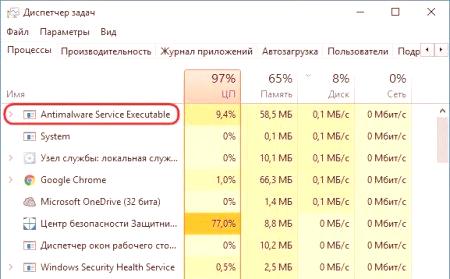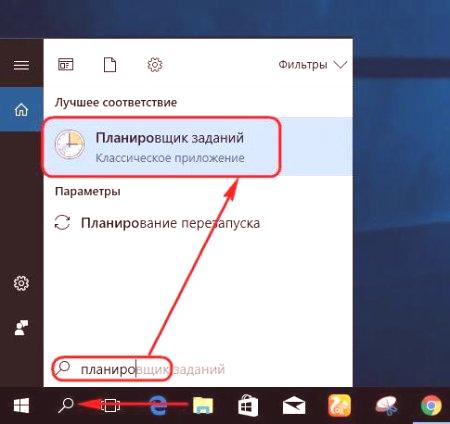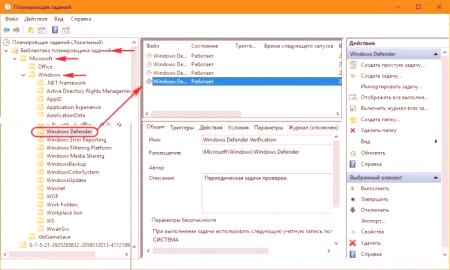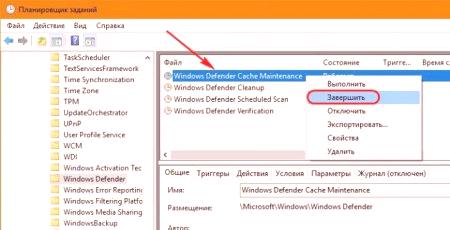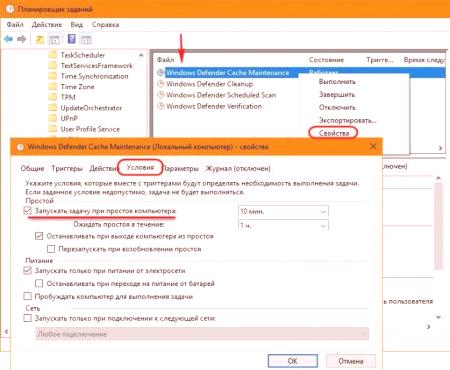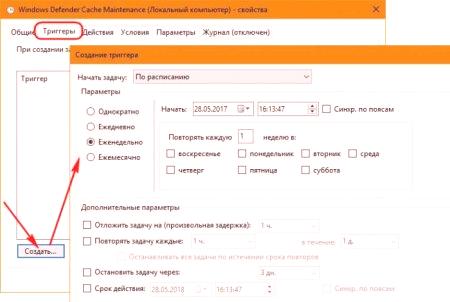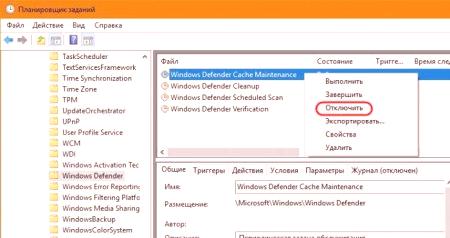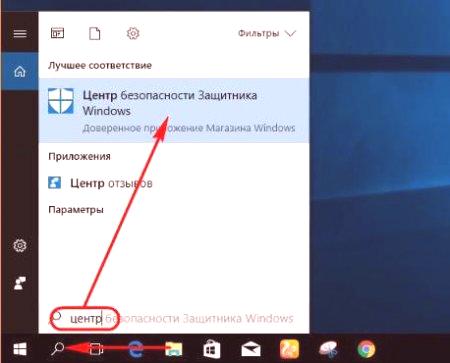Jedan od uzroka sporog rada sustava Windows Vista može biti prekomjerna aktivnost sustava za izvršavanje servisa Antimalware. Kako onemogućiti ovaj proces u Win 10? To može apsorbirati CPU, tvrdi disk resursa, učitava ih do 100% sve.
U ovom slučaju, uobičajeno uklanjanje zadatka u zadacima upravitelja sustava ne može ga se riješiti. Kako pretvoriti odaziv računala u takve uvjete?
Proces Windows Defender
Dakle, što je izvršna usluga Antimalware usluge? Kako onemogućiti Win 10 ćemo razmotriti malo kasnije, prvo ćemo govoriti o njegovoj svrsi. Ovaj proces je redoviti antivirusni program sustava - Windows Defender i povremeno se izvodi u pozadini kao dio planiranog automatskog održavanja ili prilikom skeniranja datoteka u proaktivnom načinu zaštite. U prvom slučaju, Windows sprječava aktivnost ovog procesa kao posljedicu prijenosa automatskog održavanja zbog činjenice da je računalo bilo zakazano za tu svrhu u isključenom stanju. Skupljanje pravovremenih propuštenih servisnih zadataka i uzrokuje opterećenje hardverske snage računala kada se uključi nakon spavanja ili dugog odsustva korisnika.
Antimalware usluga Izvršni proces: Kako ga onemogućiti
Da biste riješili ovaj problem, potreban nam je Windows Planner 10. Možete ga pokrenuti pomoću pretraživanja unutar sustava unosom polja za pretraživanje "Scheduling".
U strukturi stabla knjižnice potreban je planerPronađite proces Windows Defender. Izložite putanju prikazanu na slici ispod. A u središnjem dijelu planera prozora vidjet ćemo ih.
Kao što možemo vidjeti, u trenutku kada su svi zadaci branitelja pokrenuti, oni zapravo uzrokuju prekomjernu aktivnost izvršne usluge Antimalware Service. Kako onemogućiti Win 10 Active Defender zadataka? U kontekstnom izborniku svakog zadatka odaberite "Finish".
Procesi aktivnog branitelja bit će dovršeni, a hardverske komponente će se učitati na hardverske komponente koje su značajne za računalo. Ali to je privremena mjera, neće spriječiti da se problem ponovno pojavi nakon nekog vremena.
Ostali uvjeti za izvođenje zadataka branitelja
Klikom na Properties Defender u istom kontekstnom izborniku, imat ćemo pristup postavljanju detaljnih parametara. Među njima - pokretanje zadatka pod drugim uvjetima. Možete, na primjer, na kartici "Uvjeti" postaviti zadatak na jednostavnom računalu.
Ili možete stvoriti novi okidač i smanjiti periodičnost zadatka. U isto vrijeme, naravno, ne treba zaboraviti da s vremena na vrijeme morate ostaviti računalo uključeno, primjerice, noću ili kada idete na posao, tako da sustav može provesti sve, da tako kažemo, dostupnog na dnevnom redu postupka.
Potpuno onemogućavanje branitelja
Kako biti ako je antivirusni program treće strane instaliran na Windows 10? Ako su pozadinski procesi protuvirusnog softvera treće strane u sukobu s izvršnom datotekom usluge Antimalware, kako onemogućiti najnoviji Win 10 u potpunosti? Po idejisami antivirusi trećih strana trebali bi isključiti proaktivnu zaštitu i pozadinske procese zaštite osoblja. Ali s tim zadatkom, nažalost, ne svatko se nosi s njima. Ako antivirusni program treće strane ne onemogući pozadinske procese programa Windows Defender, njegov zadatak raspoređivača mora se ručno onemogućiti. To se opet radi u kontekstnom izborniku za svaki zadatak pomoću opcije, odnosno, "Isključeno".
Proaktivna zaštita je onemogućena u sigurnosnom centru Defender Win 10 - zasebnoj univerzalnoj aplikaciji koja je nedavno prenijela sve kontrolne funkcije standardnog antivirusa.
U parametrima zaštite od virusa i drugih prijetnji u slučaju proaktivne zaštite (u stvarnom vremenu) i zaštite od oblaka, morate postaviti klizač u položaj "Isključeno".
Hardverski problemi
Sistemski procesi suvremenih verzija sustava Windows su nemilosrdni prema malim i starim računalnim uređajima. Ako je to jedan od ovih, prije nego što se zabrinete kako onemogućiti proces izvršavanja usluge Antimalware Service, možda biste trebali razmisliti o nadogradnji računala. Zamjena procesora snažnijim ili Windows prijenosom dodatnog SSD-a može riješiti problem bez potrebe za ometanjem njegovih postavki sustava.